Ez a cikk egy útmutató képernyőképekkel, amelyek segíthetnek a videolejátszás beállításában az internetes sávszélesség megtakarítása érdekében a Windows 11 rendszerben.
Ha nagy sebességű internettel rendelkezik, és Windows 11-et használ, az operációs rendszer mindig nagyobb felbontásban játssza le a videót. Ha elegendő sávszélesség áll rendelkezésre internetcsomagjában, nagy felbontásban streamelhet videókat.
Ha azonban korlátozott az internetes sávszélessége, vagy ha mobiladatot használ az internethez való csatlakozáshoz a Windows rendszerben, akkor a legtöbbet megtakaríthatja hálózati sávszélességén.
A Windows 11 olyan funkcióval rendelkezik, amely lehetővé teszi a hálózati sávszélesség megtakarítását a videó alacsonyabb felbontású lejátszásával. A funkció engedélyezése arra kényszeríti az alkalmazásokat, hogy alacsonyabb felbontásban játsszanak le videókat Windows 11 rendszeren.
Ha szeretné megváltoztatni a Windows 11 videolejátszási beállításait az internetes sávszélesség megtakarítása érdekében, akkor a megfelelő oldalra érkezett. Ebben a cikkben egy lépésről lépésre ismertetjük, hogyan módosíthatja a videolejátszási beállításokat a hálózati sávszélesség megtakarítása érdekében a Windows 11 rendszerben.
Fontos: Nem minden alkalmazás és játék követi az új videolejátszási szabályokat. Csak a Universal Windows Platform (UWP) alkalmazások, például az Edge böngésző, a Photos, Movies & TV, valamint a Microsoft Store-ból letöltött videoalkalmazások követik az új videólejátszási szabályokat.
A videolejátszási beállítások módosítása az internet mentéséhez a Windows 11 rendszerben
Az alábbiakban bemutatjuk, hogyan állíthatja be a videolejátszást az internetes sávszélesség megtakarítása érdekében a Windows 11 rendszerben. Görgessen tovább, hogy ellenőrizze.
- Először kattintson a Windows 11 Start gombra, és válassza a Beállítások lehetőséget .

- A Beállítások alkalmazásban kattintson az Alkalmazásbeállítások elemre a bal oldali ablaktáblában .
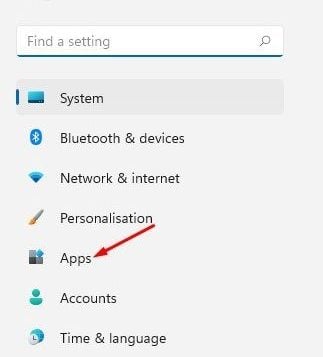
- A jobb oldali ablaktáblában kattintson az alábbi videólejátszási beállításokra.

- A Videó lejátszása oldalon görgessen le, és engedélyezze a Hálózati sávszélesség mentése kapcsolót a videó alacsonyabb felbontású lejátszásával .
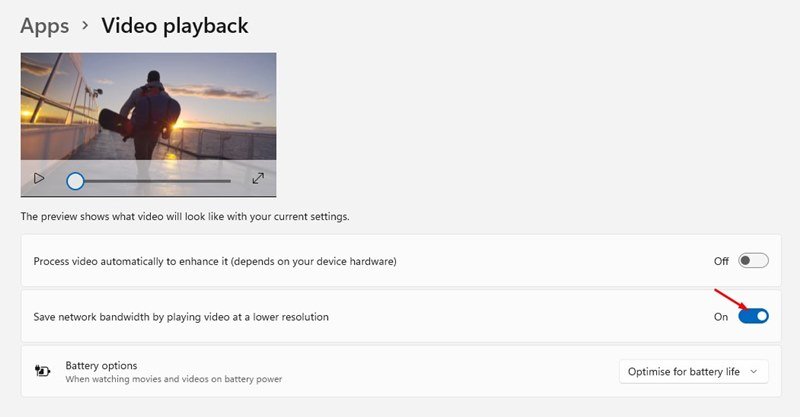
A beállítás kész. Megmentheti a hálózati sávszélességet a videolejátszási beállítások módosításával a Windows 11 rendszerben.
Hogyan lehet letiltani a videó lejátszás optimalizálását
Ha nem szeretné, hogy alkalmazásai és játékai alacsonyabb felbontásban játsszanak le videókat, kapcsolja ki ezt a funkciót. A videólejátszás optimalizálásának letiltásához kövesse az alábbiakban ismertetett néhány egyszerű lépést.
- Először kattintson a Windows billentyűre, és válassza a Beállítások lehetőséget .

- A Beállítások alkalmazásban lépjen az Alkalmazások > Videó lejátszása elemre .

- Görgessen lefelé, és kapcsolja ki a Hálózati sávszélesség mentése beállítást a jobb oldali ablaktábla alacsonyabb felbontású videó lejátszásával .
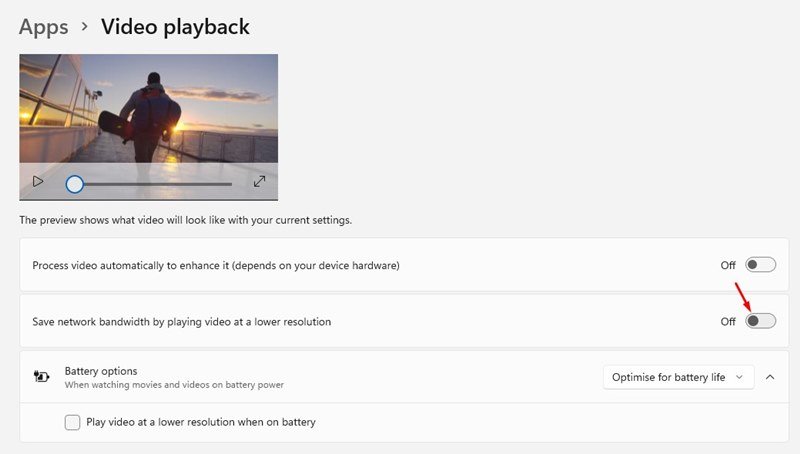
A beállítás kész. Ezzel visszaállítja a Windows 11 alapértelmezett videolejátszási beállításait.
Fentebb megvizsgáltuk, hogyan állíthatjuk be a videolejátszást az internetes sávszélesség megtakarítása érdekében a Windows 11 rendszerben. Reméljük, hogy ez az információ segített megtalálni, amire szüksége van.













